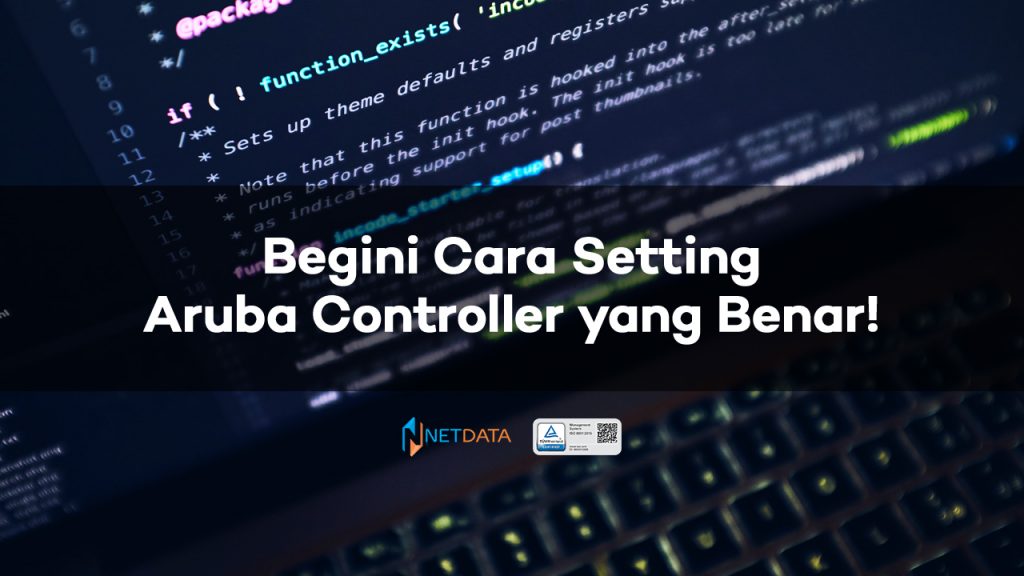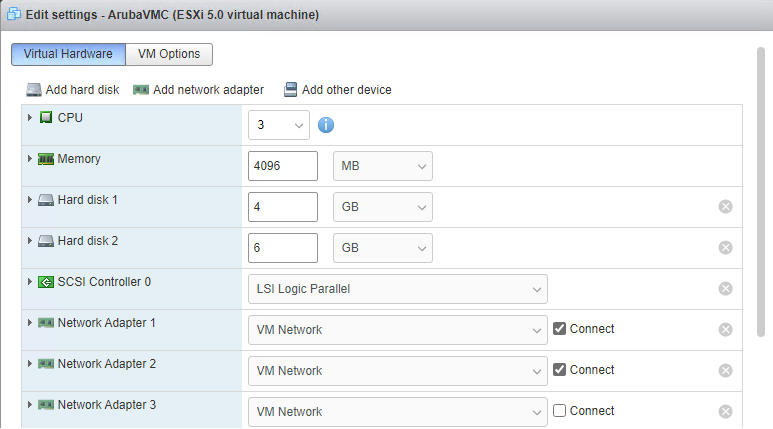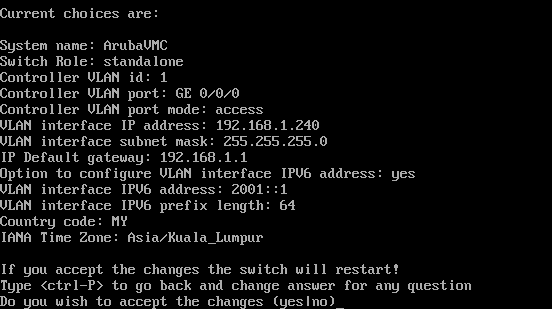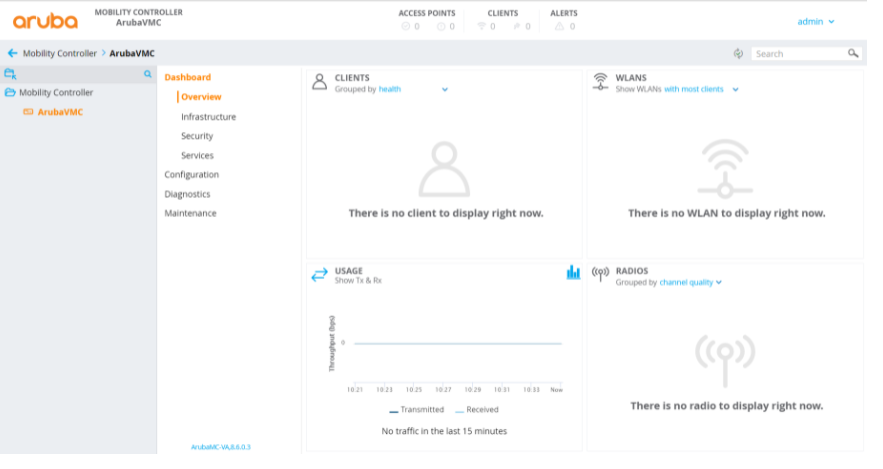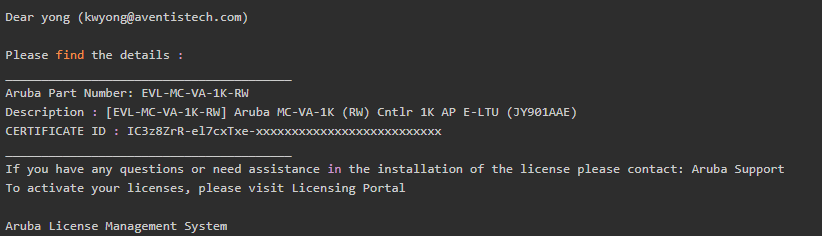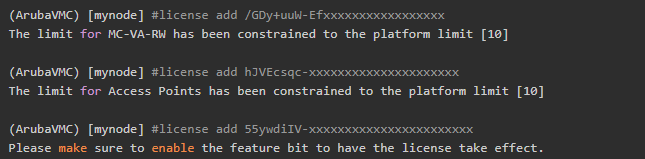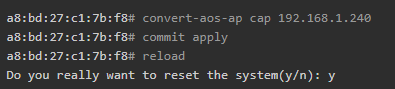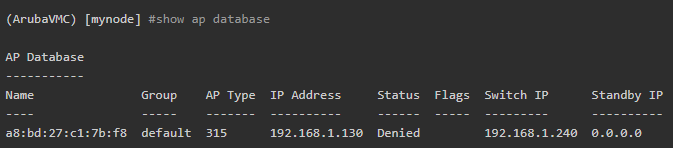Aruba Controller – Jaman sekarang ini, yang namanya teknologi akan semakin maju seiring dengan perkembangan jaman. Akan ada banyak produsen yang membuat berbagai macam hardware atau software cerdas dengan berbagai macam fitur dan juga memiliki keunggulan masing-masing. Dengan berbagai keunggulan ini yang membuat satu merk berbeda dengan merk lainnya. Tak terkecuali untuk WLAN.
Aruba adalah salah satu produsen untuk berbagai macam software dan juga hardware yang berkaitan dengan jaringan termasuk untuk keamanan dan juga penyimpanan, salah satu produknya yang terkenal tentunya adalah WLAN.
WLAN ini bisa berjalan secara individu maupun dengan bantuan software maupun hardware lain, salah satunya adalah WLAN controller.
Apakah Aruba memiliki produk ini? tentu saja punya! Dan bagaimana cara setting Aruba Controller? Mari kita bahas!
Daftar Isi
Mengenal WLAN Controller
Ketika permintaan untuk akses Wi-Fi meningkat, semakin banyak Access Point (AP) wireless digunakan dalam jaringan untuk memastikan jangkauan sinyal di kampus, sekolah, atau gedung organisasi, yang membuat operasi & pemeliharaan jaringan menjadi sulit bagi administrator.
Wireless Access Controllers (ACs) hadir untuk menyelesaikan bottleneck ini dengan menjalankan dan mengelola beberapa access point nirkabel ini. Access Point (AP) nirkabel telah kehilangan karakteristik cerdas, Wireless Access Controllers berubah menjadi otak baru untuk WLAN.
Wireless LAN Controller (WLC) adalah perangkat centralized dalam jaringan yang digunakan bersamaan dengan Lightweight Access Point Protocol (LWAPP) untuk mengelola lightweight access points dalam jumlah besar oleh administrator jaringan atau pusat operasi jaringan.
Komponen-komponen dari WLAN
Ada beberapa komponen dari WLAN, diantaranya adalah:
- Mobile atau Desktop PC
Pengguna LAN nirkabel mengoperasikan banyak perangkat, seperti PC, laptop, dan PDA. Penggunaan LAN nirkabel ke jaringan PC stasioner bermanfaat karena kebutuhan kabel yang terbatas. Laptop dan PDA, bagaimanapun, biasanya dilengkapi dengan konektivitas LAN nirkabel karena sifatnya yang portabel.
Perangkat pengguna mungkin juga terdiri dari perangkat keras khusus. Misalnya, pemindai kode batang dan perangkat pemantauan pasien sering kali memiliki konektivitas LAN nirkabel. - Access Point
Access point berisi radio card yang berkomunikasi dengan perangkat user individu pada LAN nirkabel, serta NIC kabel yang menghubungkan ke sistem distribusi, seperti Ethernet.
Sistem software di dalam access point menjembatani LAN wireless dan sisi distribusi access point. Sistem dalam software ini membedakan access point dengan menyediakan berbagai tingkat manajemen, instalasi, dan fungsi keamanan. - WLAN Interface
WLAN interface bertindak sebagai access point (AP) yang dapat digunakan client untuk terhubung ke node. Interface dapat menyediakan konektivitas dari AP ke server WLAN gateway (GW) untuk user dan akses WLAN, dan untuk manajemen mobilitas WLAN. - Antena
Antenna yang ada pada WLAN adalah untuk memancarkan sinyal. Tentu saja hal ini sangat penting untuk mencakup; daerah yang lebih luas. Dengan posisi antenna yang baik dan benar, maka WLAN dapat mencakup banyak device dengan memancarkan sinyal.
LWAPP adalah
LWAPP merupakan singkatan dari Lightweight Access Point Protocol. LWAPP ini digunakan untuk mendefinisikan proses autentikasi AP dengan controller, mendistribusikan firmware dan konfigurasi, serta menentukan header transport untuk lalu lintas LWAPP.
Mekanisme LWAPP dalam jaringan
Jika ingin tahu mekanisme dari LWAPP dalam jaringan, tentunya ada kaitannya dengan WLAN controller. LWAPP harus registrasi dulu ke WLC (Wireless-LAN Controller). Caranya adalah seperti berikut:
- LAP mengirimkan paket DHCP discover untuk mendapatkan IP Address dari DHCP Server, kecuali LAP sudah diset menggunakan IP Statis.
- LAP kemudian mengirimkan LWAPP discovery request messages ke WLC.
- WLC yang menerima LWAPP discovery request messages merespon dengan LWAPP discovery response message.
- Dari LWAPP discovery response yang diterima oleh LAP, LAP memilih WLC untuk registrasi.
- LAP kemudian mengirimkan LWAPP join request ke WLC dan menunggu LWAPP join response.
- WLC memvalidasi LAP dan mengirimkan LWAPP join response ke LAP.
- LAP memvalidasi WLC, yang melengkapi proses discovery dan join. Proses join LWAPP meliputi mutual autentikasi dan derivasi key enkripsi, yang akan digunakan untuk keamanan pada proses join dan LWAPP control messages kedepannya.
Lalu, bagaimana cara LWAPP discovery request ke WLC?
- LAP mengirimkan DHCP request ke DHCP Server untuk mendapatkan IP Address, kecuali jika LAP sudah diset menggunakan IP Statis.
- Jika layer 2 LWAPP mode didukung oleh LAP, LAP akan membroadcast LWAPP discovery message di layer 2 LWAPP frame. WLC yang terkoneksi dengan network dan dikonfigurasi dengan layer 2 LWAPP mode akan merespon dengan layer 2 discovery respond. Jika LAP tidak mendukung layer 2 mode, atau jika WLC atau LAP gagal untuk menerima LWAPP Dicovery response ke layer 2 LWAPP discovery message broadcast, LAP akan melanjutkan ke step 3.
- Di step ketika, LAP akan memulai layer 3 LWAPP WLC Discovery.
- Jika step 3 gagal, kembali ke step 1.
Cara Kerja WLAN Controller
Setelah Anda sudah mengehtahui berbagai macam komponen WLAN dan juga mengenal sedikit untuk LWAPP, sekarang mungkin Anda masih bingung dengan cara kerja dari WLAN controller.
Mari kita bahas secara sederhana saja.
WLAN controller mengelola titik jalan masuk jaringan nirkabel yang memungkinkan perangkat nirkabel terhubung ke jaringan.
Apa yang dikerjakan wireless access point untuk jaringan Anda mirip dengan apa yang dikerjakan amplifier untuk stereo rumah Anda. Dibutuhkan bandwidth yang berasal dari router dan meregangkannya sehingga banyak perangkat bisa terhubung ke jaringan dari jarak yang lebih jauh.
Fitur-fitur
Ada beberapa fitur yang adapada WLAN controller, tentunya berbagai macam fitur ini berbeda-beda untuk tiap merknya. Namun kali ini akan dibahas secra umum saja.
- Deteksi dan penghindaran Interferensi; daya RF dan kanal yang ditugaskan akan disesuaikan dengan yang direncanakan.
- Load Balancing; pengendalian secara default di-disable. Kecepatan tinggi load balancing dapat diterapkan untuk mengaitkan pengguna ke sebagian access point gateway untuk tingkat cakupan dan data yang lebih bagus.
- Deteksi dan pembenaran Coverage Hole; bagian dari pengendalian RF yakni menangani tingkat daya (power tingkatan). Power dapat ditingkatkan untuk melingkupi “lubang-lubang” atau menguranginya untuk melindungi terhadap cell yang tumpang-tindih.
- WLAN controller juga dilengkapi dengan beraneka model autentikasi, seperti 802.1X (Protected Extensible Authentication Protocol (PEAP), LEAP, EAP-TLS, WiFi Protected Access (WPA), 802.11i (WPA2), dan Layer 2 Tunneling Protocol (L2TP).
Latar Belakang Munculnya WLAN Controller
Adanya WLAN controller tentunya berawal dari adanya permasalahan yang berkaitan dengan kinerja dari WLAN.
Pada awalnya, banyak instansi besar yang menggunakan koneksi jaringan wireless. Namun, semakin besar maka akan semakin rumit juga bagaimana cara control untuk berbagai access point dan juga menjaganya satu-satu tentunya ini adalah hal yang sangat ribet. Terlebih lagi, user bukan hanya satu dua saja, namun ada puluhan, ratusan, atau bahkan ribuan.
Dengan adanya WLAN controller ini, admin jaringan tidak perlu lagi repot-repot login dan setting satu per satu access point.
Yang Terjadi Ketika Tidak Ada WLAN Controller
Yang terjadi ketika tidak ada WLAN controller untuk jaringan wireless yang sangat besar adalah kerepotan admin jaringan jika terjadi masalah yang ada pada salah satu access point. Mereka harus melakukan cek satu persatu access point.
Tentunya ini adalah hal yang sangat rumit, karena mengelola jaringan yang sangat besar harus dengan adanya solusi yang cepat dan juga mudah.
Keuntungan apa saja yang didapat menggunakkan WLAN Controller
Ada banyak sekali keuntungan yang bisa didapatkan dengan menggunakan WLAN controller, tentunya dengan merk yang berbeda Anda bisa mendapatkan fitur atau keuntungan yang berbeda pula, seperti dengan menggunakan WLAN controller dari Aruba.
Namun, kita akan membahas secara keseluruhan apa saja keuntungan jika menggunakan WLAN controller pada jaringan nirkabel yang Anda miliki atau kelola.
- Menggunakan Wireless Controller memungkinkan Anda untuk menyediakan manajemen terpusat dari jaringan nirkabel.
- Dengan bantuan Wireless Controller kita dapat mengkonfigurasi semua titik akses sekaligus.
- Titik keluar/masuk Jaringan Tunggal untuk lalu lintas klien yang menyediakan keamanan.
- Access point yang tidak terhubung ke Wireless Controller tidak dapat memberikan layanan kepada klien.
- Wireless Controller dapat mengotentikasi AP untuk mencegah titik akses rouge berada di jaringan.
- Perangkat klien dapat menjelajah tanpa hambatan dalam jaringan nirkabel.
- Wireless Controller bertindak sebagai autentikator, jadi Anda harus mengonfigurasi satu perangkat alih-alih 100 perangkat untuk menangani autentikasi.
- Wireless Controller memungkinkan titik akses untuk berbagi informasi RF.
- Dapat dengan mudah menambahkan access point ke Wireless network. Dan setelah terhubung ke wireless controller, itu dapat mulai bekerja.
Tentang Aruba
Aruba merupakan sebuah perusahaan yang bergerak di bidang jaringan dan keamanan jaringan. Aruba telah diakuisis oleh Hawlett Packard Enterprise (HPE) sejak tahun 2015 lalu. Aruba yang berada di posisi leader pada Gartner Report menyajikan sebagian solusi nirkabel (wireless) yang inovatif.
Berbagai terobosannya menjadikan bisnis dari berbagai skala agar menjadi lebih efisien dan juga lebih optimal.
Wireless Network
Teknologi wireless dari Aruba menawarkan fleksibilitas dengan 3 pilihan implementasi, adalah:
- Controller-based, dimana segala manajemen access point terpusat dalam satu wireless controller, sehingga segala jaringan wireless yang ada dapat terintegrasi dan mudah dalam menjalankan monitoring.
- Controllerless (Instant Access Point) dimana Access Point dapat menjadi semi controller untuk me-manage sebagian AP dan clustering dalam lingkup yang kecil.
- Aruba Central, yang didesain untuk mempermudah deployment, manajemen dan optimalisasi Wireless, LAN, VPN dan SD-WAN dalam skala besar yang difokuskan ke dalam environment Cloud Aruba.
Wired Network
Aruba menyediakan banyak opsi switch untuk beraneka keperluan dari Managed Switch dan Unmanaged Switch, hingga keperluan switch layer 2 hingga layer. Lalu pada saat Anda membeli switch Aruba, Anda tak perlu membeli tambahan license untuk tiap switch yang Anda beli.
Aruba Controller Clearpass
ClearPass Aruba adalah solusi network access control yang bertujuan untuk mengatur dan mengatur siapa dan perangkat apa yang dapat mengakses jaringan LAN/WLAN perusahaan Anda, mulai dari karyawan dan tamu yang datang ke perusahaan Anda.
Hal ini cukup riskan mengingat saat ini banyak perusahaan yang karyawannya membawa sendiri alat kerjanya, seperti tablet, HP dan laptop, sehingga ClearPass benar-benar diperlukan untuk menjaga keamanan jaringan perusahaan Anda serta meningkatkan perlindungan terhadap serangan/gangguan yang mungkin akan mempengaruhi jaringan kantor Anda baik dari dalam ataupun luar.
Cara Setting Aruba Controller
Dengan berbagai keuntungan tersebut, maka tidak perlu lagi Anda ragu untuk memilih Aruba wireless controller.
Setelah Anda memutuskan untuk membelinya, ada yang perlu Anda perhatikan lagi, adalah cara setting Aruba controller.
Sebenarnya caranya cukup mudah, inilah salah satu keunggulan memilih Aruba controller, dengan kinerja yang sangat bagus, konfigurasinya sangatlah mudah.
Mungkin bisa dicontohkan, Anda memiliki jaringan seperti ini:
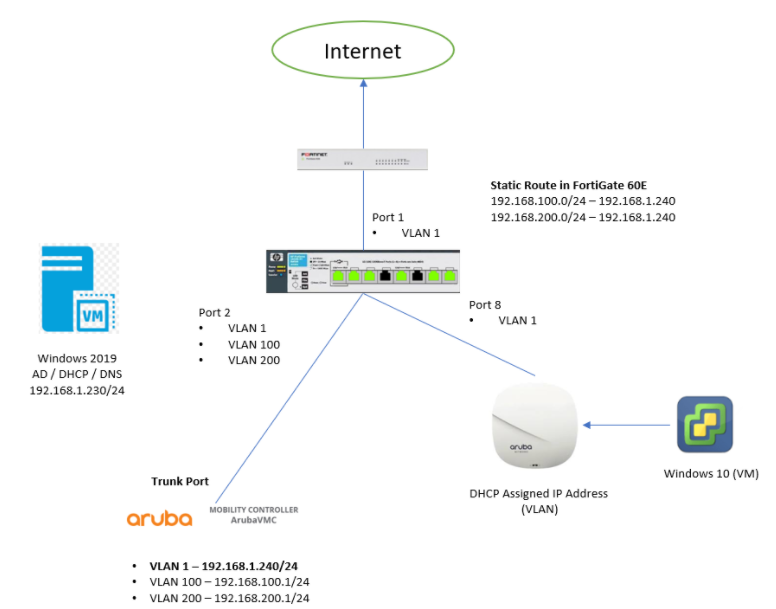
2 Rute Statis dibuat di FortiGate ke rute 192.168.100.0/24 & 192.168.200.0/24 ke Aruba VMC (192.168.1.240)
Persiapan Aruba Controller
- Unduh Aruba Virtual Mobility Controller – ArubaOS_VMC_8.6.0.3_74788.ova
- Konversikan OVA ke OFV dan impor ke ESXi 6.7 Host dengan PowerCLI
- 3 x vCPU, 4GB RAM, 4GB & 6GB HDD dan 2 x vNIC diperlukan untuk Aruba VMC

Setting Awal Aruba Controller
- Nyalakan Aruba VMC dan Pilih Full Setup

- Pilih Switch Role = Standalone dan informasi lainnya, seperti Nama Sistem, Alamat IP, Kode Negara, dan Zona Waktu saat diminta. Klik Yes untuk menerima perubahan guna menyelesaikan konfigurasi awal.

- Login ke dengan kredensial yang ditentukan selama pengaturan awal.

Evaluasi Lisensi Aruba Controller
- Permintaan lisensi Evaluasi dari Distributor Aruba lokal, dan Anda akan menerima Email dengan Certificate ID seperti di bawah ini:

- Login ke Aruba License Management System aktifkan lisensi dengan Certificate ID & Passphase

- Pilih Virtual Mobility Controller, dan masukkan **Passphase dan Certificate ID

Tambahkan lisensi ke Aruba VMC menggunakan CLI:
- Lisensi MC-VA-XX adalah lisensi yang dapat dibagikan yang diperlukan untuk menghentikan AP pada pengontrol virtual
- Lisensi AP diperlukan untuk setiap AP yang terhubung LAN operasional, mesh, atau jarak jauh yang mengiklankan setidaknya satu BSSID (AP virtual).
- Satu AP operasional yang menggunakan satu atau lebih fitur Policy Enforcement Firewall (PEF), seperti identifikasi aplikasi cerdas, manajemen dan kontrol lalu lintas berbasis kebijakan, atau firewall pengguna steateful.

Convert Aruba 315 Ke Campus AP
- Konversikan IAP Aruba ke AP Kampus dengan Alamat IP pengontrol

- Verifikasi bahwa Access Point terdaftar di database Aruba VMC sekarang

- Buat Grup AP bernama LAB

- Daftar putih alamat mac AP dan setujui dengan mengaitkannya ke Grup AP

VLAN, IP Interface And DHCP Pool
- Buat VLAN 200 dan IP Interface baru

- Buat Pool DHCP untuk VLAN 200 dengan subnet yang lebih kecil

- Anda akan mendapatkan pesan kesalahan di bawah ini jika Anda mencoba membuat DHCP Pool dengan lebih dari 256 host (/24)

DHCP Relay
Jangan membuat DHCP Pool di Aruba VMC, dan konfigurasikan DHCP Helper pada interface VLAN seperti di bawah ini:
- Konfigurasikan port Aruba VMC sebagai port trunk

- Konfigurasikan Helper Address IP di Interface VLAN 200

Profil Otentikasi AAA Aruba Controller
Buat profil Otentikasi AAA baru

Profil SSID Dengan Otentikasi WPE3
Buat Profil SSID baru dengan WPE3. Sebagai catatan, WPE3 hanya support untuk tunnel mode.

Aruba Controller Virtual AP
Buat Virtual AP baru dan masukkan ke grup AP
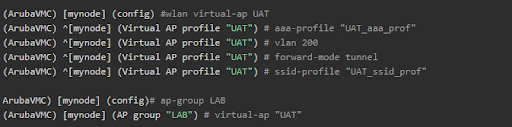
Testing Aruba Controller di Windows 10
Windows 10 terhubung ke SSID = UAT berhasil dan memperoleh Alamat IP 192.168.200.2/24
Dapatkan Alamat IP dari DHCP Server (192.168.1.230) dengan DHCP Helper Address yang dikonfigurasi.
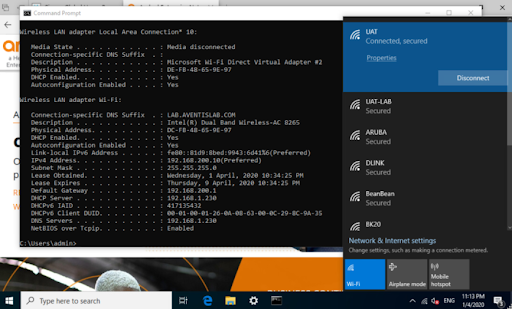
Mendapatkan IP Address from ArubaVMC
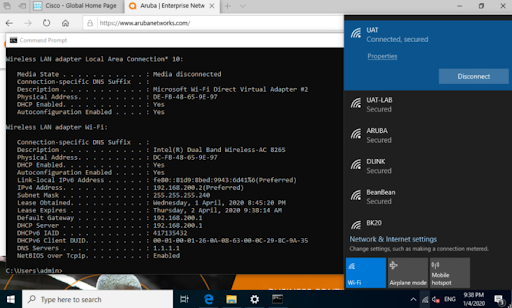
Kesimpulan
Itu dia adalah informasi mengenai Aruba controller beserta cara settingnya. Untuk bisa mendapatkan informasi yang lebih lanjut, Anda bisa mengunjungi halaman web NETDATA. NETDATA juga menjual berbagai macam produk dari Aruba secara resmi dengan harga yang terjangkau karena merupakan partner resmi dari Aruba.
![]()